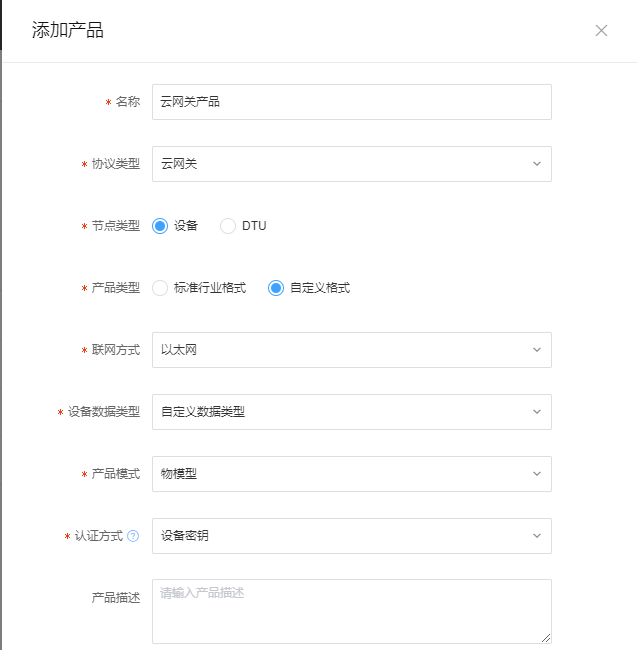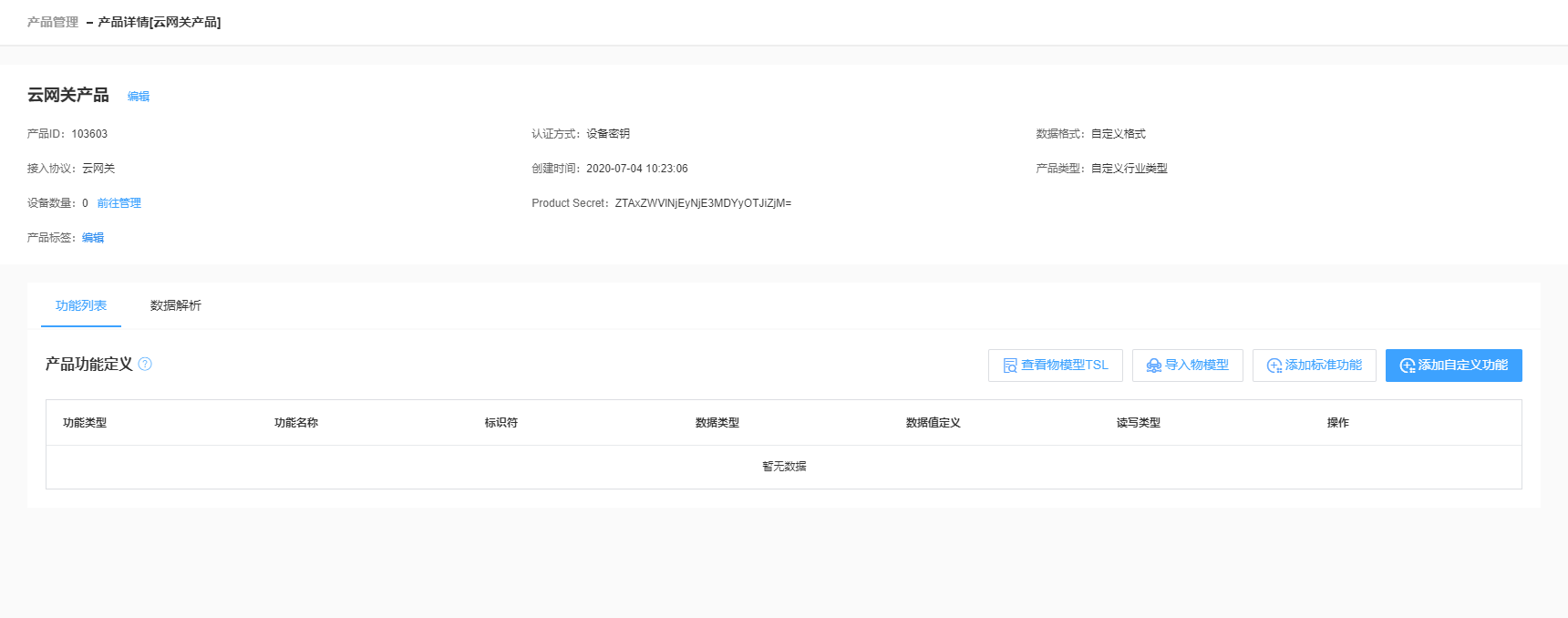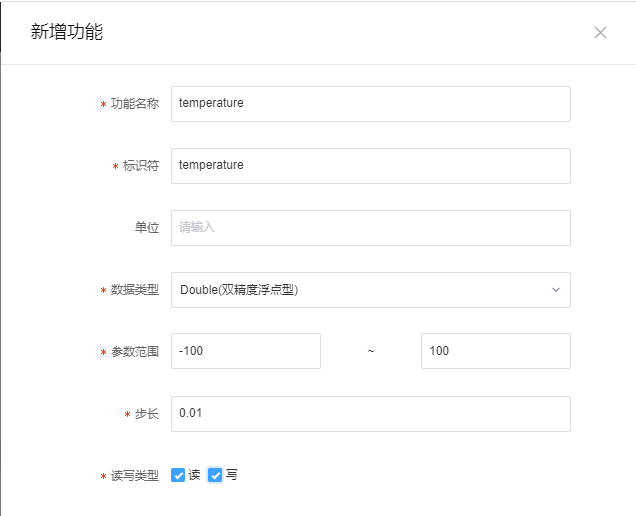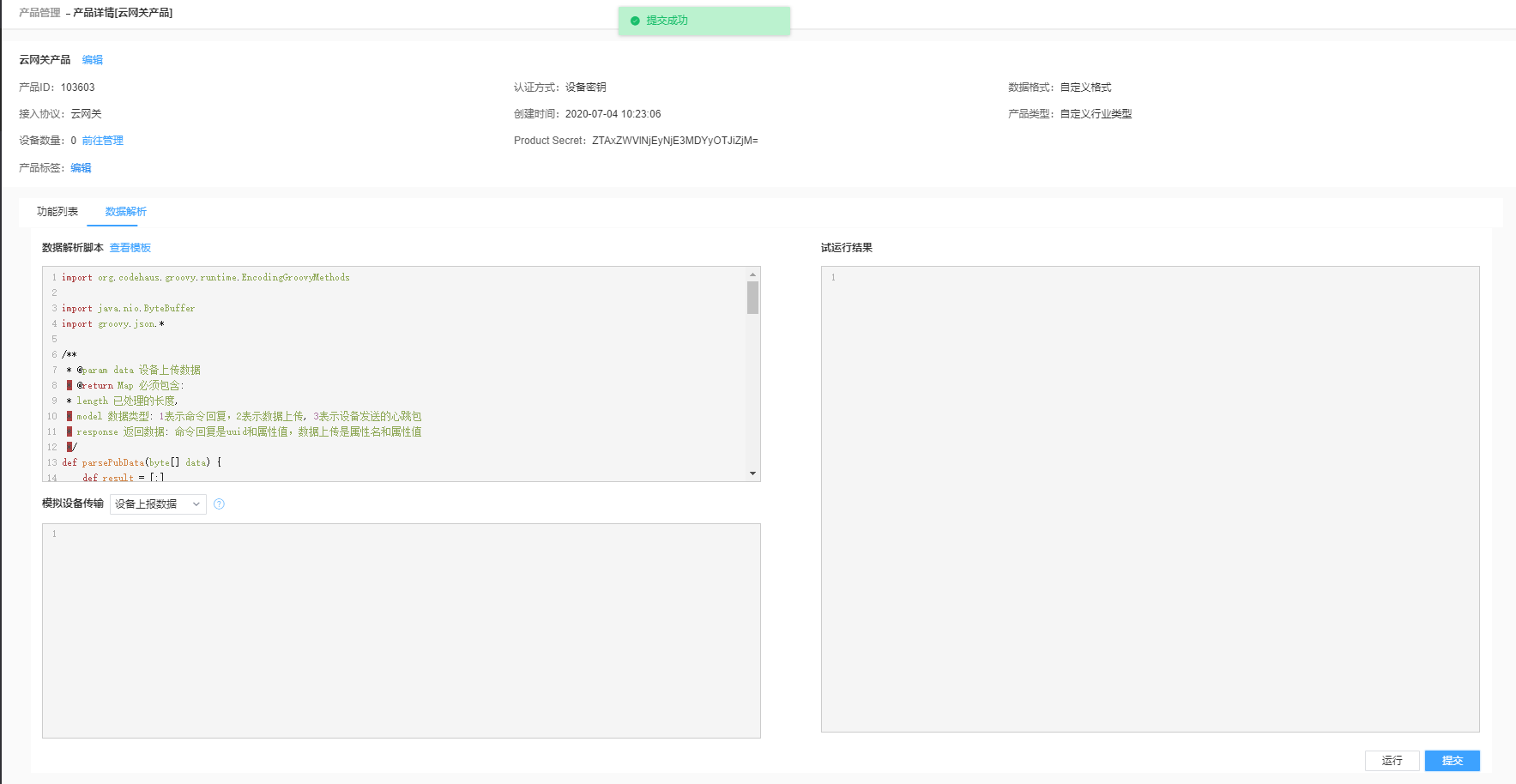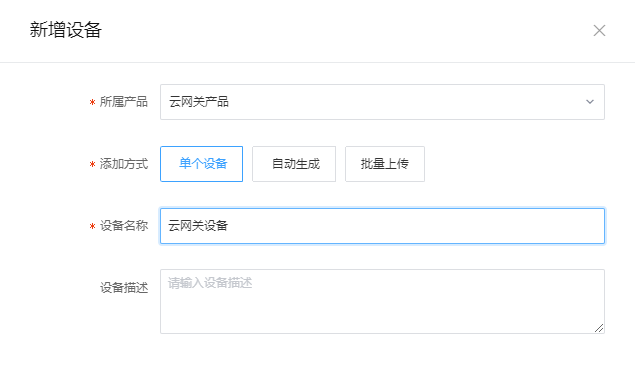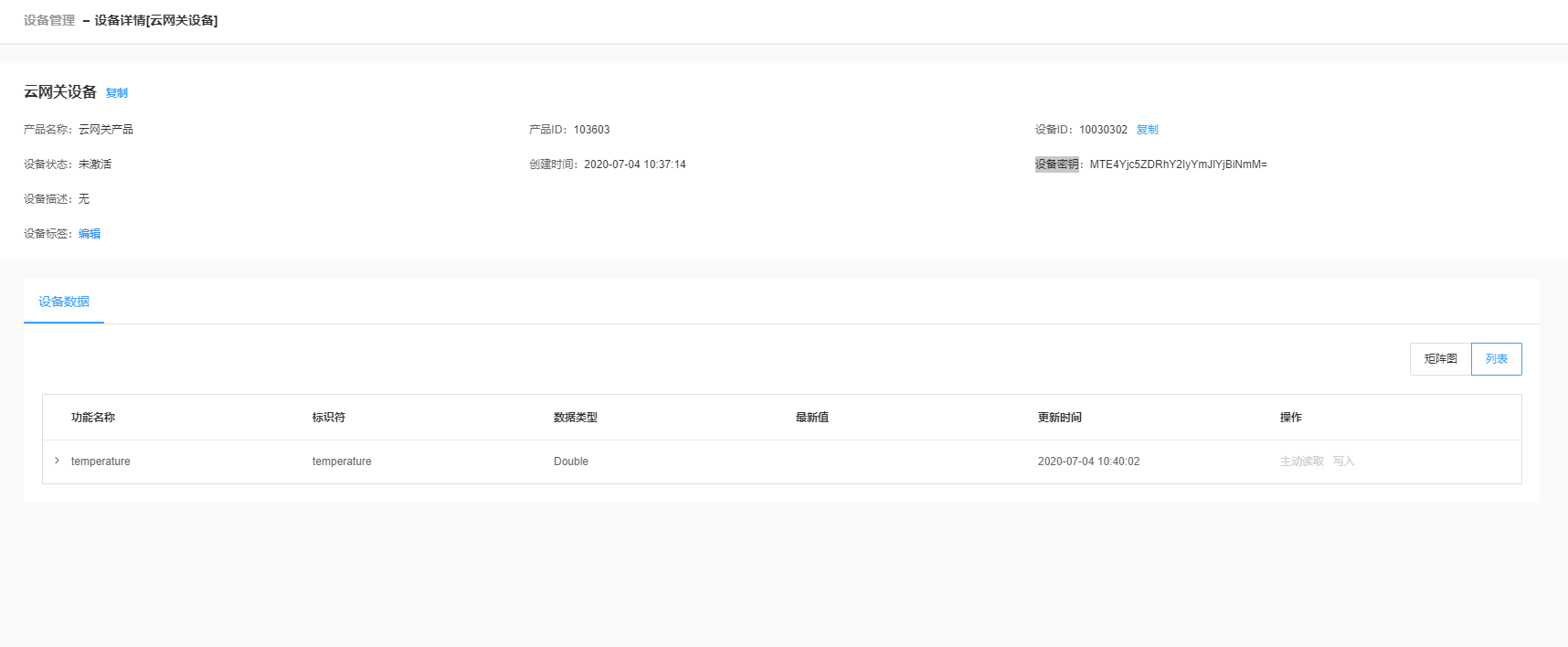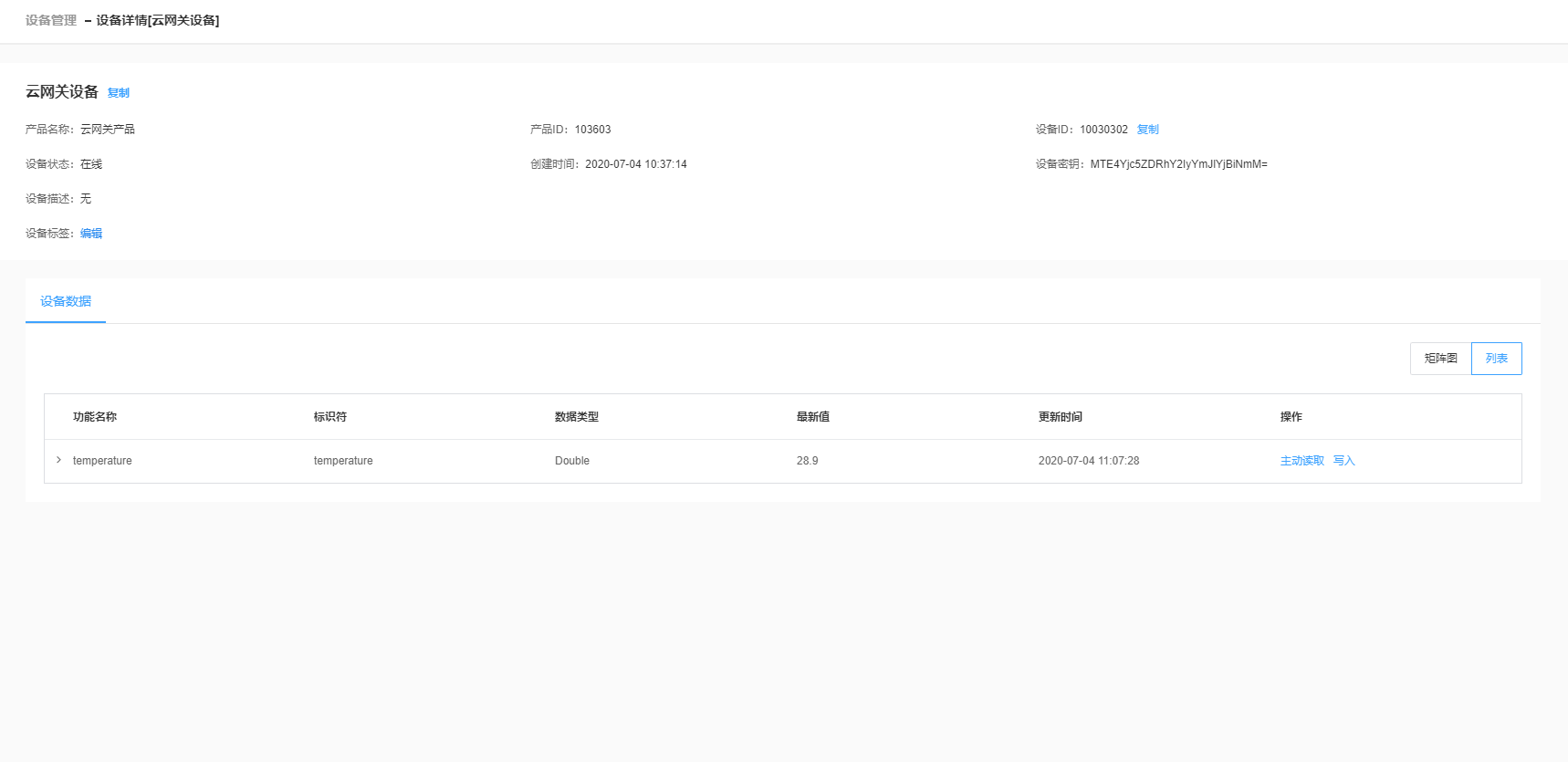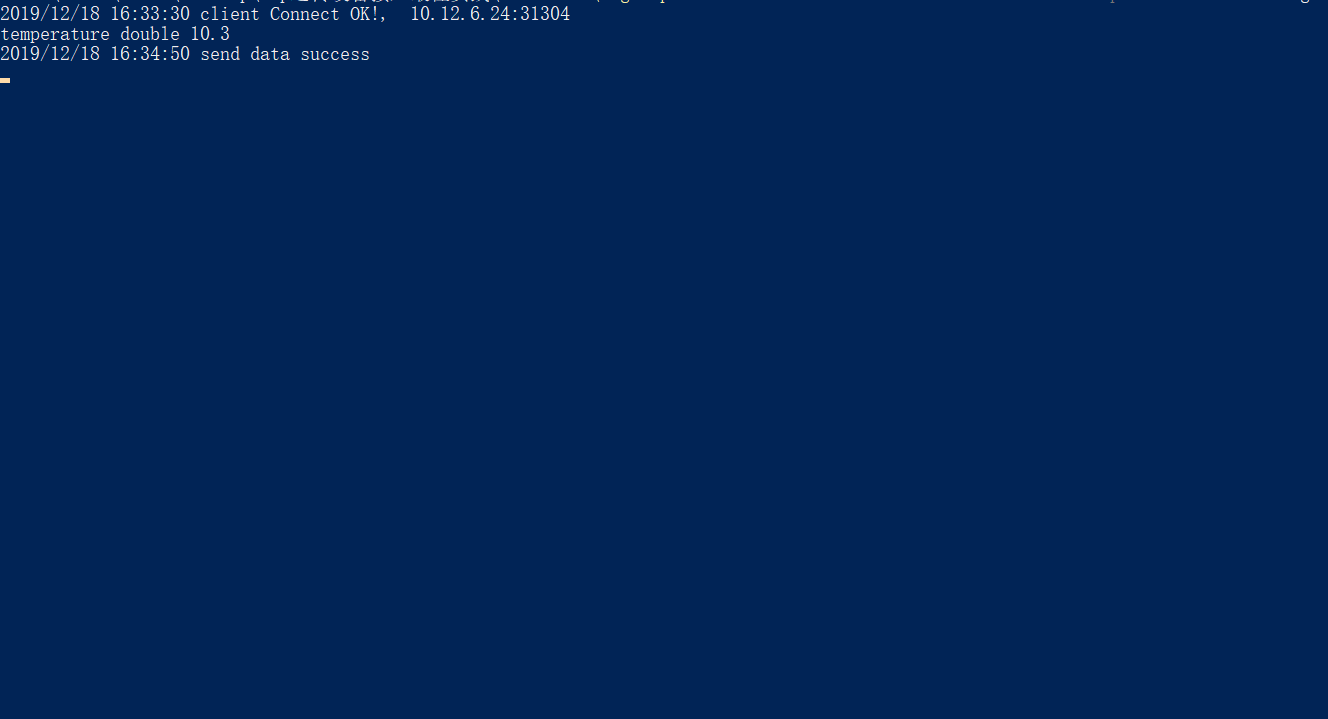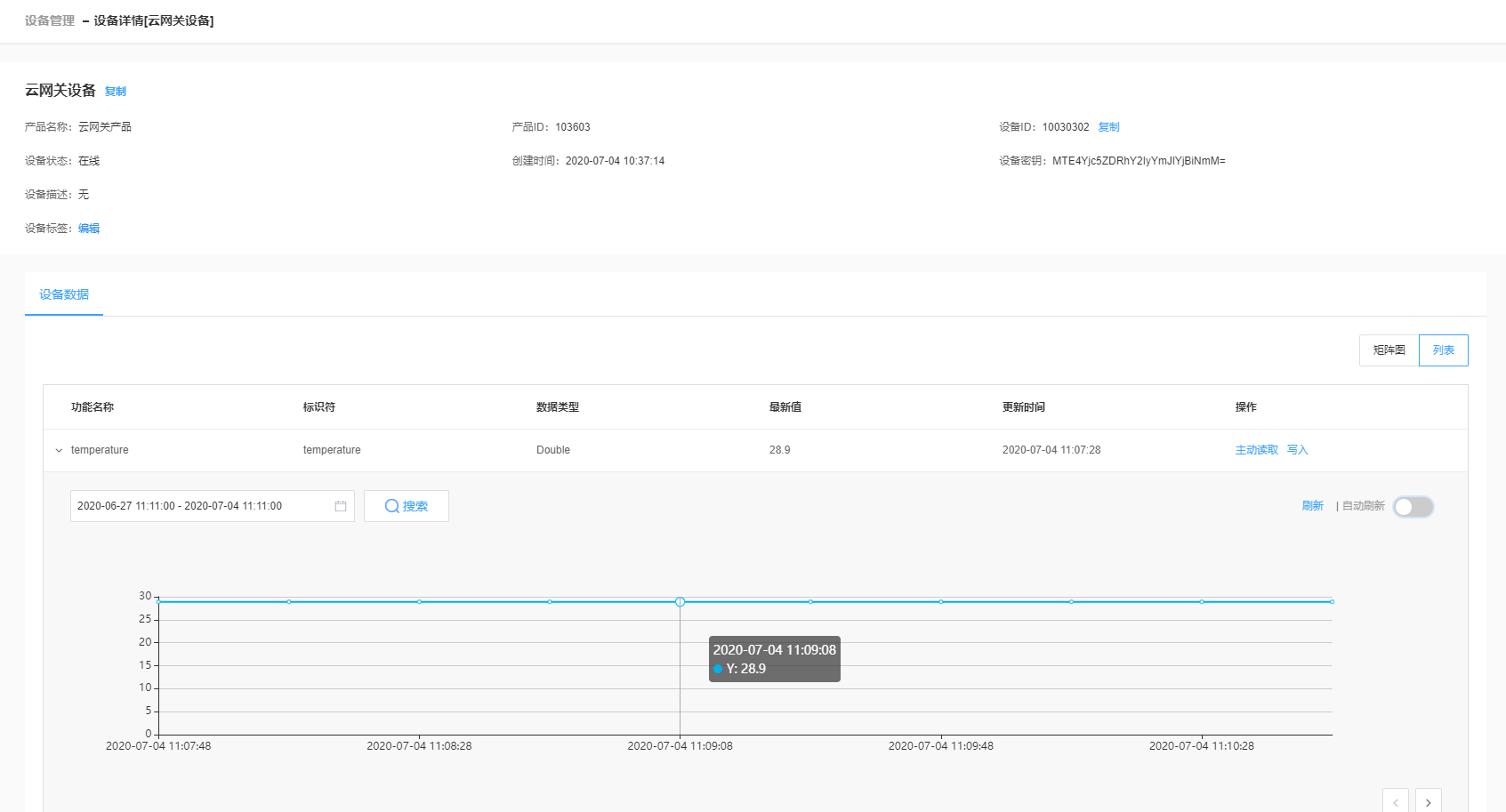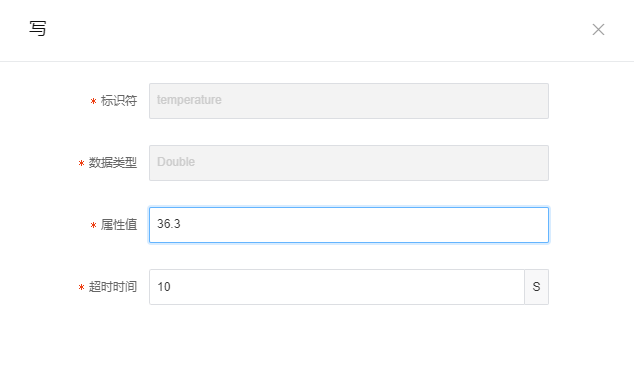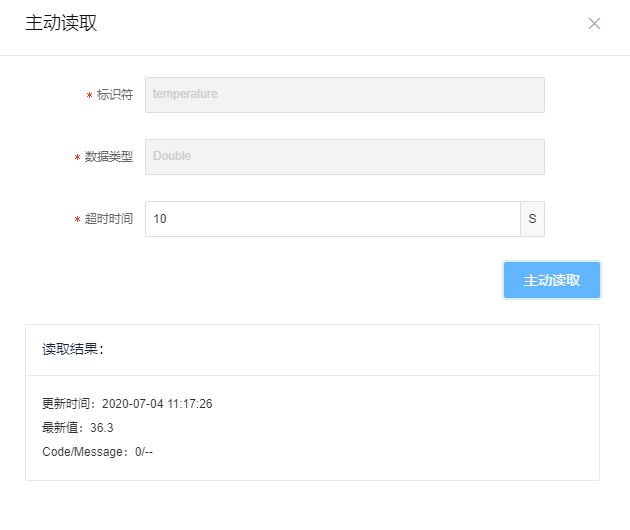全部文档
Introduction
Product & Device
Create a product
Individual device creation
Bulk device creation
Overview of the model
Group ingmost list
Group details
OneNET Video视频能力
Rule Engine
Operations Monitoring
data analysis
Best Practices
Access to the IoT platform using the Kirin development board
Access to the IoT platform using the MQTT.fx
Examples of operational monitoring practices
Real-time monitoring of device information
Example of real device access debugging
Example of simulated device data push
Log service tracks device health
Examples of data analysis practices
云网关设备接入物联网平台
本文档介绍使用本平台提供的云网关模拟设备接入平台,可以快速验证设备接入,数据上传和命令等相关功能。
服务地址
云网关设备接入服务地址如下:
| 连接协议 | 地址 | 端口 | 说明 |
|---|---|---|---|
| TCP | dtu.iot.cmft.com | 30009 | ssl |
| TCP | dtu.iot.cmft.com | 30010 | TCP透传 |
帮助文档
| 文档名称 | 版本 | 说明 | 下载地址 |
|---|---|---|---|
| 云网关设备快速接入文档 | V1.0 | 点击下载 |
调试工具
| 资料名称 | 版本 | 说明 | 下载地址 |
|---|---|---|---|
| 模拟设备 | V3.4 | 运行环境Win7+ | 点击下载 |
创建产品和设备
1.登录物联网平台。
2.创建产品
i.左侧导航栏选择通用产品管理>创建产品,根据提示创建好产品。
ii.查看产品详情,获取产品ID。
iii.功能列表>添加自定义功能,定义物模型。
iv.数据解析,添加解析透传设备上传数据包脚本,脚本语言为groovy。这里点击查看模板,复制模板脚本并粘贴到数据解析脚本输入框中,然后点击提交来添加脚本。
3.创建设备
i.左侧导航栏选择设备列表>添加设备,编辑设备信息后点击完成,创建设备。
ii.查看设备详情,获取设备ID和设备密钥
云网关模拟设备接入
1.下载本文档开头提供的云网关模拟设备。
2.使用命令提示符运行程序
.\TcpClient.exe -a 10.12.6.24:31304 -d 10030302 -p 103603 -mk MTE4Yjc5ZDRhY2IyYmJlYjBiNmM=
| 参数 | 说明 |
|---|---|
| -a | 云网关设备接入机地址。 |
| -p | 云网关设备产品id |
| -d | 云网关设备设备id |
| -mk | 云网关设备密钥 |
3.连接成功后在设备详情页面可以查看设备在线情况
云网关设备上传数据
1.模拟设备向平台发送数据点
设备连接成功后,在命令提示符窗口依次输入设备属性名称、值类型、具体值,然后按回车发送数据,发送成功会提示 send data success
2.在设备列表点击详情,跳转至设备详情页面,可以查看设备上传的历史数据
云网关设备下发命令
1.点击设备详情也中,设备属性的写入按钮,填写向设备写入的值后点击完成,平台会向设备发送一条写数据的命令
2.点击主动读取,可以读取到刚才平台向设备写入的值
results matching ""
No results matching ""